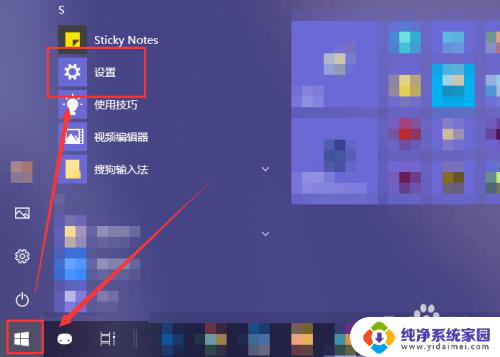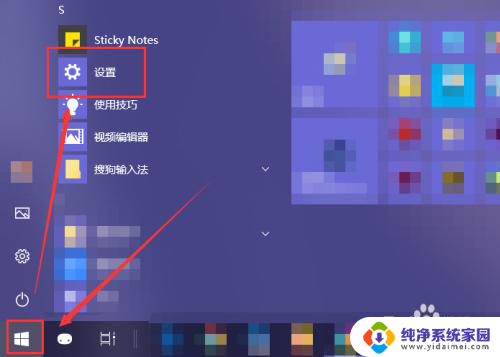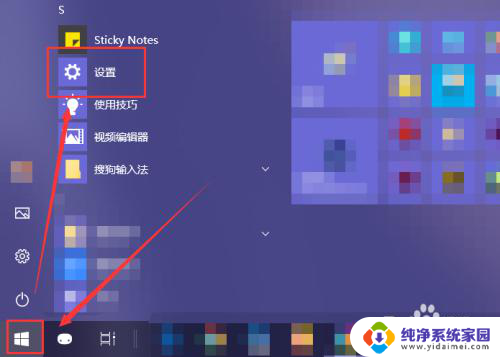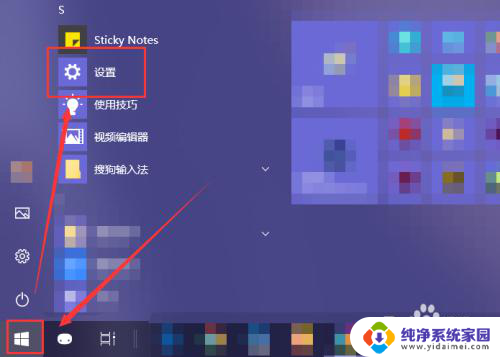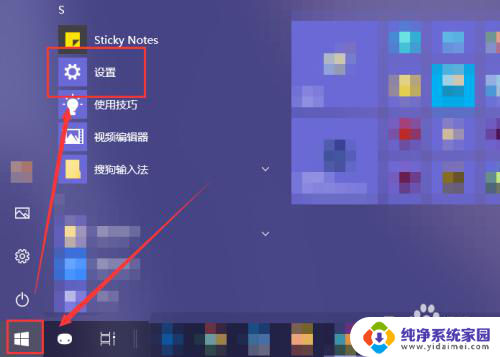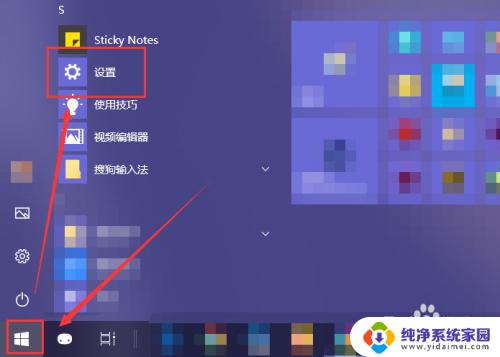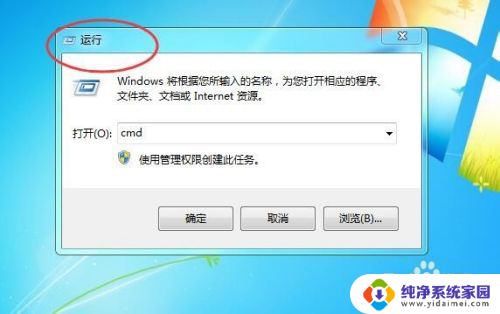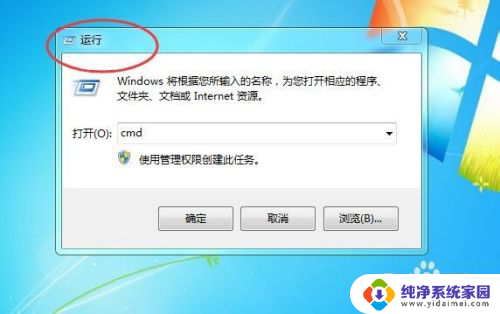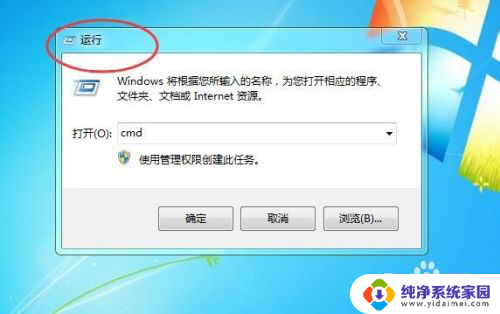台式电脑关闭开机自动启动软件 怎么关闭开机自动运行的应用程序
更新时间:2023-09-23 08:58:54作者:xiaoliu
台式电脑关闭开机自动启动软件的方法多种多样,简单几步就能轻松实现,在台式电脑使用过程中,有些应用程序会默认设置为开机自动启动,这样不仅会占用系统资源,还会延长开机时间。了解如何关闭开机自动运行的应用程序是非常重要的。接下来我们将介绍几种常用的关闭方法,帮助您优化电脑的启动速度和性能。
方法如下:
1.点击电脑左下角的“Win键”,在“开始”菜单中选中“设置”。
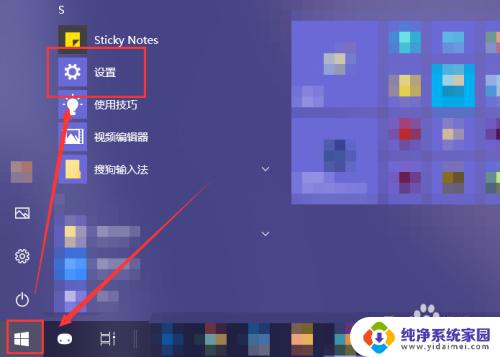
2.在“Windows 设置”窗口中选中“应用”选项。
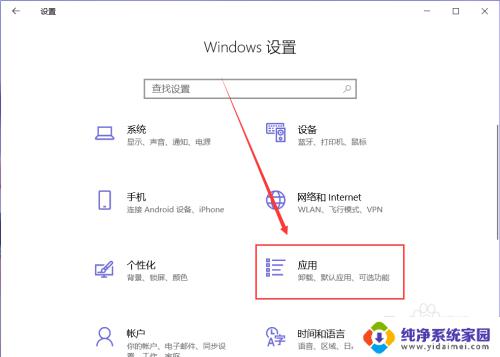
3.在“应用”页面左侧中找到“启动”选项。
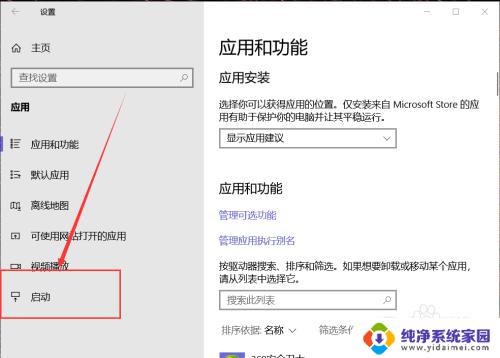
4.然后在右侧页面中就能找到开机自动启动的应用程序,这里关闭应用右侧的开关即可将其关闭开机时启动。
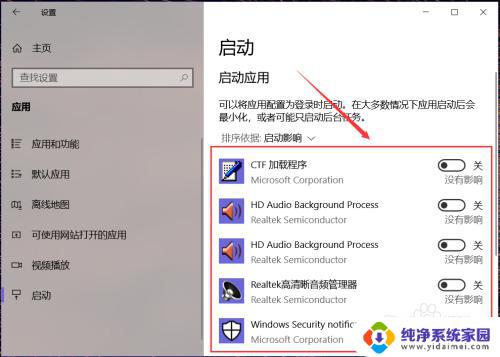
5.有些应用在其设置界面中提供开机时开启的开关选项,在想要禁止开机时启动的应用设置中关闭其开机自动启动即可。
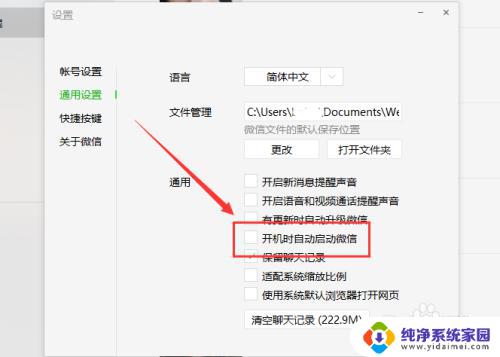
6.除此之外,还可以通过第三方应用应用程序管理启动项。禁止某些程序开机时自动启动即可。
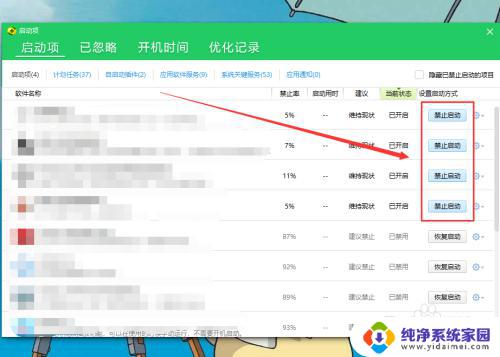
以上是关闭或开启台式电脑自启动软件的全部内容,如果还有不清楚的用户,可参考小编的步骤进行操作,希望本文对大家有所帮助。